Win10系统IE浏览器网页显示不全
IE浏览器为何有些网页能打开,有些网页打不开的6种方案仅供参考解决

IE浏览器为何有些网页能打开,有些网页打不开?我们提供一下6种方案仅供参考:此类问题可以用腾讯电脑管家电脑诊所一键修复,请点击上方的【立即修复】即可。
附:手动修复步骤(来源:腾讯电脑管家电脑诊所,自动修复请点击上方的【立即修复】)方案一:手动设置DNS(说明:如果您使用DNS有特殊设置,请保存设置后再进行操作)1.打开【控制面板】→【网络连接】→打开【本地连接】→【属性】:2.双击【Internet 协议(TCP/IP)】→选择【自动获取IP地址(0)】和【使用下面的DNS服务器地址(B)】→输入首选DNS服务器为"114.114.114.114",备用DNS服务器为"8.8.8.8"→点击【确定】→【确定】:方案二:清除IE缓存1. 打开IE浏览器→点击【工具】→ 【Internet 选项】→【删除】:2. 勾选所有选项→点击【确定】→ 在确认窗口中点击【确定】方案三:注册IE组件点击【开始】菜单→在搜索框中输入"cmd"→按键盘enter(回车)键:在弹出的黑色窗口中,按顺序输入以下内容,按键盘enter(回车)键,再逐一完成以下全部部件注册:regsvr32 atl.dllregsvr32 shdocvw.dll regsvr32 actxprxy.dll regsvr32 urlmon.dll regsvr32 browseui.dll regsvr32 oleaut32.dll regsvr32 shell32.dll regsvr32 jscript.dll regsvr32 vbscript.dll regsvr32 mshtmled.dll regsvr32 CLBCATQ.DLL regsvr32 cscui.dll regsvr32 MLANG.DLL regsvr32 stobject.dll regsvr32 WINHTTP.dll regsvr32 msxml3.dll regsvr32 query.dll regsvr32 jscript9.dll regsvr32 hlink.dll建议点击本回答上侧【修复】按钮,使用电脑诊所一键自动完成所有修复步骤。
打开IE网页显示空白页面的解决方法
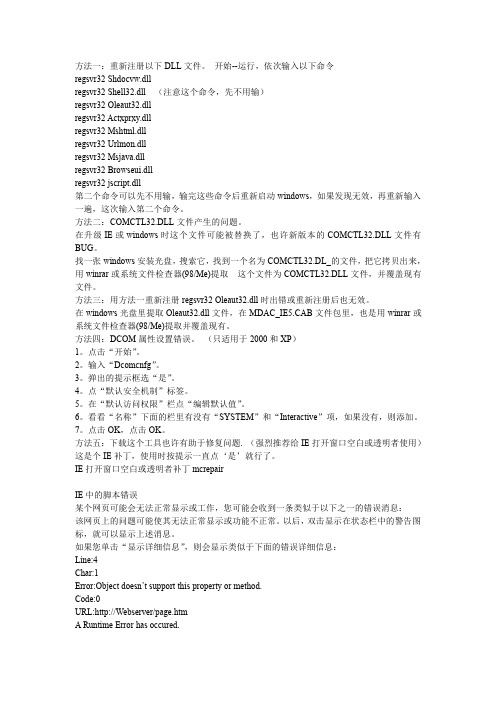
方法一:重新注册以下DLL文件。
开始--运行,依次输入以下命令regsvr32Shdocvw.dllregsvr32Shell32.dll(注意这个命令,先不用输)regsvr32Oleaut32.dllregsvr32Actxprxy.dllregsvr32Mshtml.dllregsvr32Urlmon.dllregsvr32Msjava.dllregsvr32Browseui.dllregsvr32jscript.dll第二个命令可以先不用输,输完这些命令后重新启动windows,如果发现无效,再重新输入一遍,这次输入第二个命令。
方法二:COMCTL32.DLL文件产生的问题。
在升级IE或windows时这个文件可能被替换了,也许新版本的COMCTL32.DLL文件有BUG。
找一张windows安装光盘,搜索它,找到一个名为COMCTL32.DL_的文件,把它拷贝出来,用winrar或系统文件检查器(98/Me)提取这个文件为COMCTL32.DLL文件,并覆盖现有文件。
方法三:用方法一重新注册regsvr32Oleaut32.dll时出错或重新注册后也无效。
在windows光盘里提取Oleaut32.dll文件,在MDAC_IE5.CAB文件包里,也是用winrar或系统文件检查器(98/Me)提取并覆盖现有。
方法四:DCOM属性设置错误。
(只适用于2000和XP)1。
点击“开始”。
2。
输入“Dcomcnfg”。
3。
弹出的提示框选“是”。
4。
点“默认安全机制”标签。
5。
在“默认访问权限”栏点“编辑默认值”。
6。
看看“名称”下面的栏里有没有“SYSTEM”和“Interactive”项,如果没有,则添加。
7。
点击OK,点击OK。
方法五:下载这个工具也许有助于修复问题.(强烈推荐给IE打开窗口空白或透明者使用)这是个IE补丁,使用时按提示一直点‘是’就行了。
IE打开窗口空白或透明者补丁mcrepairIE中的脚本错误某个网页可能会无法正常显示或工作,您可能会收到一条类似于以下之一的错误消息:该网页上的问题可能使其无法正常显示或功能不正常。
升级win10后ie浏览器不能打开怎么办
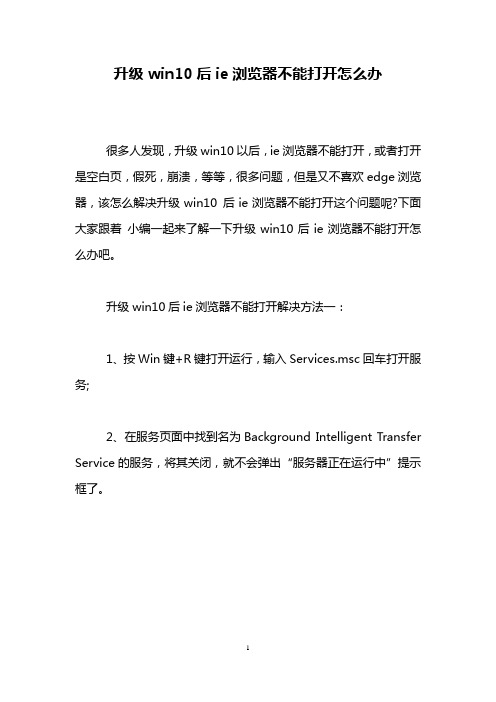
升级win10后ie浏览器不能打开怎么办
很多人发现,升级win10以后,ie浏览器不能打开,或者打开是空白页,假死,崩溃,等等,很多问题,但是又不喜欢edge浏览器,该怎么解决升级win10 后ie浏览器不能打开这个问题呢?下面大家跟着小编一起来了解一下升级win10后ie浏览器不能打开怎么办吧。
升级win10后ie浏览器不能打开解决方法一:
1、按Win键+R键打开运行,输入Services.msc回车打开服务;
2、在服务页面中找到名为Background Intelligent Transfer Service的服务,将其关闭,就不会弹出“服务器正在运行中”提示框了。
注意:Background Intelligent Transfer Service是后台智能传输服务,是Windows更新所依赖的重要服务,在以上操作中只需要将其停止,不要试图将其禁用。
升级win10后ie浏览器不能打开解决方法二:
按下键盘win+r组合键,打开运行(以管理员方式运行)选项,在运行对话框输入cmd 点击确定
进入命令行界面,输入netsh winsock reset 命令,点击确定
3重置winsock成功,重启电脑问题解决
看过“升级win10后ie浏览器不能打开怎么办”的人还看了:
1.升级win10后浏览器打不开网页怎么办
2.Win10不能使用IE浏览器的解决方案有哪些
3.Win10预览版更新后浏览器打不开怎么办
4.Win8.1所有浏览器都打不开网页怎么办
5.Win10浏览器无法打开怎么办。
IE无法打开网页,空白网页的原因和解决方法
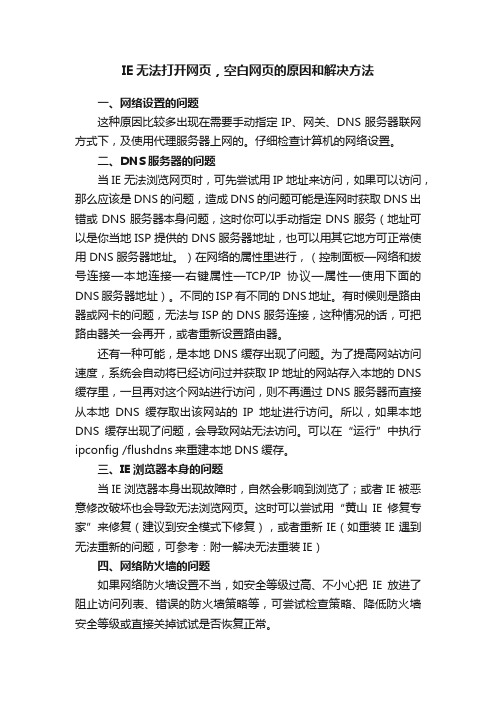
IE无法打开网页,空白网页的原因和解决方法一、网络设置的问题这种原因比较多出现在需要手动指定IP、网关、DNS服务器联网方式下,及使用代理服务器上网的。
仔细检查计算机的网络设置。
二、DNS服务器的问题当IE无法浏览网页时,可先尝试用IP地址来访问,如果可以访问,那么应该是DNS的问题,造成DNS的问题可能是连网时获取DNS出错或DNS服务器本身问题,这时你可以手动指定DNS服务(地址可以是你当地ISP提供的DNS服务器地址,也可以用其它地方可正常使用DNS服务器地址。
)在网络的属性里进行,(控制面板—网络和拔号连接—本地连接—右键属性—TCP/IP协议—属性—使用下面的DNS服务器地址)。
不同的ISP有不同的DNS地址。
有时候则是路由器或网卡的问题,无法与ISP的DNS服务连接,这种情况的话,可把路由器关一会再开,或者重新设置路由器。
还有一种可能,是本地DNS缓存出现了问题。
为了提高网站访问速度,系统会自动将已经访问过并获取IP地址的网站存入本地的DNS 缓存里,一旦再对这个网站进行访问,则不再通过DNS服务器而直接从本地DNS缓存取出该网站的IP地址进行访问。
所以,如果本地DNS缓存出现了问题,会导致网站无法访问。
可以在“运行”中执行ipconfig /flushdns来重建本地DNS缓存。
三、IE浏览器本身的问题当IE浏览器本身出现故障时,自然会影响到浏览了;或者IE被恶意修改破坏也会导致无法浏览网页。
这时可以尝试用“黄山IE修复专家”来修复(建议到安全模式下修复),或者重新IE(如重装IE遇到无法重新的问题,可参考:附一解决无法重装IE)四、网络防火墙的问题如果网络防火墙设置不当,如安全等级过高、不小心把IE放进了阻止访问列表、错误的防火墙策略等,可尝试检查策略、降低防火墙安全等级或直接关掉试试是否恢复正常。
五、网络协议和网卡驱动的问题IE无法浏览,有可能是网络协议(特别是TCP/IP协议)或网卡驱动损坏导致,可尝试重新网卡驱动和网络协议。
Win10系统使用ie浏览器提示证书错误的具体解决方法
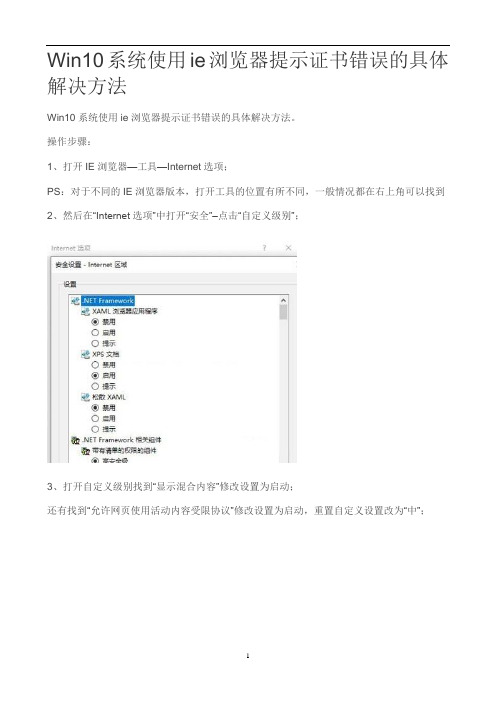
Win10系统使用ie浏览器提示证书错误的具体解决方法
Win10系统使用ie浏览器提示证书错误的具体解决方法。
操作步骤:
1、打开IE浏览器—工具—Internet选项;
PS:对于不同的IE浏览器版本,打开工具的位置有所不同,一般情况都在右上角可以找到2、然后在“Internet选项”中打开“安全”–点击“自定义级别”;
3、打开自定义级别找到“显示混合内容”修改设置为启动;
还有找到“允许网页使用活动内容受限协议”修改设置为启动,重置自定义设置改为“中”;
4、点击“高级”下拉找到“在安全与非安全模式之间切换时发出警告”去除掉勾选;
通过上述修改设置,可以解决大部分提示安全证书问题无法浏览的问题。
如果还是不能解决。
还需要确定本地电脑的Internet时间是否正确。
5、在右下角找到时间显示邮件点击找到“调整时间和日期”;
6、打开自动设置时间功能,就可以同步互联网Internet时间。
以上内容就是有关于Win10系统使用ie浏览器提示证书错误的具体解决方法了,对于遇到相同问题的用户们来说,只要按照上述的方法进行操作,那么就可以轻松解决了,希望这篇文章可以帮助到大家。
如何解决Win10打开IE11F12控制台出现空白
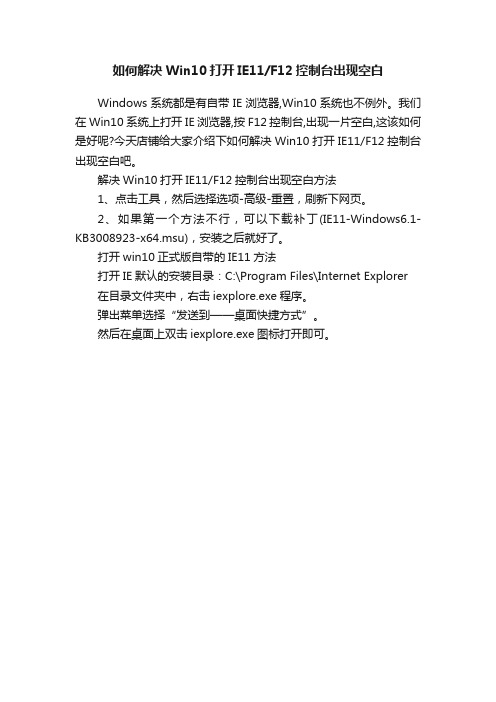
如何解决Win10打开IE11/F12控制台出现空白
Windows系统都是有自带IE浏览器,Win10系统也不例外。
我们在Win10系统上打开IE浏览器,按F12 控制台,出现一片空白,这该如何是好呢?今天店铺给大家介绍下如何解决Win10打开IE11/F12控制台出现空白吧。
解决Win10打开IE11/F12控制台出现空白方法
1、点击工具,然后选择选项-高级-重置,刷新下网页。
2、如果第一个方法不行,可以下载补丁(IE11-Windows6.1-KB3008923-x64.msu),安装之后就好了。
打开win10正式版自带的IE11方法
打开IE默认的安装目录:C:\Program Files\Internet Explorer 在目录文件夹中,右击iexplore.exe程序。
弹出菜单选择“发送到——桌面快捷方式”。
然后在桌面上双击iexplore.exe图标打开即可。
win10显示器不能全屏显示周围有黑边框
win10显示器不能全屏显示周围有黑边框
win10系统是一款非常好玩优秀的高智能系统,强大的科技使得win10系统可以为选择它的用户们带来非常好的使用体!但最近却有很多的小伙伴们反应说自己的win10系统在实际应用中出现了显示器不能全屏显示周围有黑边框的问题!今天小编就为大家带来了win10显示器不能全屏显示周围有黑边框的解决办法有需要的就一起来看看吧。
win10显示器不能全屏显示周围有黑边框的解决办法:操作步骤:1、按win+r进入运行窗口,输入“regedit”,回车即可。
2、在注册表编辑器窗口中,定位到。
3、在右边空白处打开reshight文件(屏幕高度)将里面的数值数据改为“768”,然后打开reswidth文件(屏幕宽度)将数值数据改为“1366”。
4、在桌面空白处,鼠标右键选择“显示设置”。
5、在窗口中,选择“高级显示设置”,然后将分辨率改为“1366 x 768”,点击应用即可。
哦哦查为您带来的win10显示器不能全屏显示周围有黑边框的所有内容,希望可以解决掉您的困惑。
想了解。
电脑技术中常见的网页浏览器故障排除方法
电脑技术中常见的网页浏览器故障排除方法随着互联网的普及,网页浏览器成为人们日常生活中必不可少的工具。
然而,我们经常会遇到一些网页浏览器故障,如页面加载缓慢、无法打开网页等问题。
本文将介绍一些常见的网页浏览器故障排除方法,帮助读者解决这些问题。
一、清除缓存和Cookie在使用网页浏览器时,我们经常会发现页面加载缓慢或者无法正常显示。
这可能是由于浏览器缓存和Cookie的问题导致的。
缓存是浏览器用来存储已访问过的网页文件的临时存储空间,而Cookie则是网站用来存储用户信息的小文件。
当缓存和Cookie过多时,会影响浏览器的运行速度和正常显示网页的能力。
因此,我们可以尝试清除浏览器的缓存和Cookie来解决这些问题。
不同的浏览器有不同的清除缓存和Cookie的方法,一般可以在浏览器的设置中找到相关选项。
例如,对于谷歌浏览器,可以点击右上角的菜单按钮,选择“更多工具”,然后选择“清除浏览数据”。
在弹出的窗口中,可以选择清除缓存和Cookie的选项,并选择要清除的时间范围。
清除完成后,重新打开浏览器,问题可能会得到解决。
二、禁用扩展和插件有时候,浏览器的扩展和插件也会导致一些故障。
这些扩展和插件可能与网页的代码冲突,从而导致页面无法正常加载或者显示异常。
因此,我们可以尝试禁用浏览器的扩展和插件来解决这些问题。
在大多数浏览器中,可以通过打开浏览器的设置或者扩展管理器来禁用扩展和插件。
例如,在谷歌浏览器中,可以点击右上角的菜单按钮,选择“更多工具”,然后选择“扩展程序”。
在扩展程序页面,可以看到已安装的扩展和插件列表,可以选择禁用其中的某些扩展和插件。
禁用后,重新打开浏览器,问题可能会得到解决。
三、更新浏览器和操作系统有时候,浏览器的版本过旧或者操作系统的更新缺失也会导致一些故障。
这是因为新版浏览器和操作系统通常会修复一些已知的问题和漏洞,提供更好的兼容性和性能。
因此,我们可以尝试更新浏览器和操作系统来解决这些问题。
解决计算机软件界面显示问题的技巧
解决计算机软件界面显示问题的技巧第一章:控制显示分辨率和缩放级别在解决计算机软件界面显示问题时,首先要考虑的是显示分辨率和缩放级别。
显示分辨率是指屏幕上显示的像素数量,而缩放级别则影响内容在屏幕上的大小。
如果软件界面显示模糊或字体过小,可以尝试调整显示分辨率和缩放级别。
通过右键点击桌面空白处,选择显示设置,可以调整显示分辨率。
较高的分辨率可以获得更清晰的图像,但也可能导致一些软件界面显示不全。
可以尝试降低分辨率,以适应软件界面的显示需求。
同时,也可以调整缩放级别,将其设置为100%或更高,以确保内容在屏幕上的大小合适。
第二章:更改文字和图标大小有时,计算机软件界面显示问题可能是由于文字和图标的大小不合适所导致的。
在Windows系统中,可以通过更改文字和图标大小来解决此类问题。
打开“控制面板”,选择“外观和个性化”,然后点击“显示”。
在“较大(100%)”下拉菜单中选择合适的选项,可以更改文字和图标的大小。
根据软件界面的显示需求,可以尝试不同的大小选项,以找到最合适的大小。
第三章:改变字体和主题计算机软件界面显示问题还可以通过改变字体和主题来解决。
有时,软件使用的字体和主题可能无法适应特定的显示环境,导致界面显示异常。
在Windows系统中,可以通过“控制面板”和“外观和个性化”进行相关设置。
在“字体”选项中,可以更改系统字体,以适应软件界面显示需求。
此外,也可以尝试更改主题,以获得更符合个人偏好和软件界面需求的显示效果。
第四章:更新或重新安装图形驱动程序如果计算机软件界面显示问题仍然存在,可能是由于图形驱动程序不兼容或过时所致。
图形驱动程序是控制计算机显示功能的关键软件。
更新或重新安装图形驱动程序可能有助于解决界面显示问题。
可以通过设备管理器来更新图形驱动程序。
右键点击“我的电脑”或“此电脑”,选择“属性”,然后点击“设备管理器”。
在“显示适配器”下找到图形驱动程序,右键点击并选择“更新驱动程序”。
电脑浏览器部分网页打不开怎么办
电脑浏览器部分网页打不开怎么办
有时候遇到部分网页打不开的问题,真的是很头疼,不知道哪里出了问题。
下面由店铺为你整理了电脑浏览器部分网页打不开怎么办的相关方法,希望对你有帮助!
电脑浏览器部分网页打不开解决方法
小编今天遇到的异常情况是这样的:其他一般的网页都能正常打开,但是百度云首页和百度云管家都打不开;邮箱打开进入,看到列表,但是看不到具体内容;有些网页排版错乱。
朋友们说这种情况是随机的,不一定就是这些网页。
可能某些小伙伴遇到的别的特定网页打不开也是有可能的。
现在我们需要做的就是“重置浏览器”。
比如小编的是搜狗浏览器的,就在浏览器上面点击“工具”,在弹出来的下拉列表里面选择“Internet选项”一栏。
小伙伴们在打开的“Internet属性”小窗口上点击选择“高级”,在“高级”的界面底下点击“重置”的按钮。
接着在打开的如图所示那样的“重置Internet Explorer设置”窗口界面上点击右下角的”重置“按钮。
稍等浏览器重置加载,完成以后我们就用鼠标点击小窗口上面的”关闭“按钮,把它们关闭。
接着,小伙伴就点击网页右上角的关闭按钮,把所有正在开着的网页全部关掉。
最后再重新打开这些网页,结果网页就全部正常了。
万一小伙伴遇到这种某些特定的网页打不开的情况,也可以像小编这样试试看哦。
- 1、下载文档前请自行甄别文档内容的完整性,平台不提供额外的编辑、内容补充、找答案等附加服务。
- 2、"仅部分预览"的文档,不可在线预览部分如存在完整性等问题,可反馈申请退款(可完整预览的文档不适用该条件!)。
- 3、如文档侵犯您的权益,请联系客服反馈,我们会尽快为您处理(人工客服工作时间:9:00-18:30)。
Win10系统IE浏览器网页显示不全
步骤如下:
1、按下“Win+R”组合键,在框中输入“inetcpl.cpl”,点击
确定打开“internet选项”;
2、点击“高级”选卡,点击底部的“重置”按钮;
3、在“重置InternetExplorer设置”界面将“删除个人设置”选项勾选,然后点击“重置”;
4、等待重置操作自动完成即可。
补充:浏览器常见问题分析
1.IE浏览器首次开机响应速度慢,需要数秒。
搞定办法:IE下
选择工具-internet选项-连接-局域网设置-取消自动检测。
2.IE9图片显示不正常或干脆不显示,尤其是QQ空间搞定办法:工具-internet选项-高级-加速图形-运用软件而非GPU选择。
3.打开网页显示【InternetExplorer已不再尝试还原此网站。
该网站看上去仍有问题。
您可以执行以下操作:转到首页】搞定方案:工具-internet选项-高级中关闭【启用崩溃自动恢复】重新启动ie
后即开。
4.下载完所需安全控件也无法运用各种网银,付款时识别不出u
盾搞定方案:据提示下载银行安全控件并安装。
插上u盾,拿建行
为例:在开始菜单里-所有程序-中国建设银行E路护航网银安全组
件-网银盾管理工具打开后点击你的u盾并注册。
然后重新启动浏览
器(一定要完全退出再进)进入付款网页上方会显示是否允许加载项,选择在所有站点允许。
这时候可能还需要再次重新启动浏览器进入
付款页面这时候你期待的u盾密码输入框会出现。
这样就ok了
5.打开网页一直刷新-失败-刷新,无限循环搞定办法:工具-internet选项-高级-禁用脚本调试。
6.IE习惯性停止工作或崩溃。
搞定办法:工具-管理加载项,一
一禁用排除以找到某个插件的问题。
由于情况多种多样,有些时候
找不到具体原因,我们可以通过重置来搞定工具-internet选项-高级。
相关阅读:浏览器实用技巧
现在打开了台式电脑桌面上的360安全浏览器的主页。
点击360
安全浏览器顶部菜单,可以看到一个剪刀形状的功能扩展的三角形的
下拉菜单,在下拉菜单中显示有截屏的快捷按钮,还有隐藏浏览器窗
口截屏和将网页保存成图片,还有打开WINDOWS画图板的功能选项。
我们在360安全浏览器截图扩展的下拉菜单当中,选择点击将网
页保存成图片的功能选项,注意选择点击剪刀形状旁边的三角形的下
拉菜单按钮。
点击360安全浏览器最下面的,360搜索关键词的左侧的一个放
大镜形象的功能按钮,当前打开了360搜索的主页。
也就是360浏览
器搜索关键词的搜索引擎,360搜索的主页和网址导航。
当前随机打开一个航空公司的网站,看到当前主页网站下方显示了一个可信网站的标志。
可以尝试打开它看它显示的是什么样的内容?
在当前360安全浏览器的搜索栏内,可以看见可信网站打开的可信网站的标识这个网址。
可以看见可信网站权威数据查询的电子证
书验证信息服务信息的标题。
我们可以将它拉到本地电脑收藏夹以
便日后查阅。
